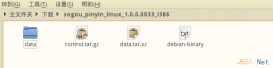Fedora过去一直被当作Linux老手的最佳发行版,Fedora Project Leader Paul W.Frields说,Fedora 13将与以往不同,这次的版本对用户来讲会更新更友好!Fedora不再仅仅适合于有经验的Linux用户。
Fedora 13不仅更稳定,而且比以往更易用。
如果你还没有尝试过Fedora,现在可以试试Fedora 13,它会给你留下好印象的!
----------------------------------分割线----------------------------------
在Windows XP下硬盘安装Fedora 13
1.分区,用Partition Manager 生成一个fat32格式的分区(如I盘),用来存放iso文件,生成磁盘后,将这个盘命名为Fedora( 下面有用)(磁盘,右键,属性,常规)
2. 下载 Fedora 的ISO文件 这里 ,放到 I盘,用winrar将 Fedora的ISO文件中的isolinux和LiveOS目录解压到I盘根目录
3. 下载安装 grub for windows,安装后在运行grub,点击Tools,Partition List,查看I盘的Name,如我的(hd0,6).
进入C:\Grub, 将以下代码添加到 MENU.LST
title Fedora Live CD
kernel (hd0,6)/isolinux/vmlinuz0 root=live:LABEL=Fedora liveimg quiet rhgb rootfstype=auto vga=791
initrd (hd0,6)/isolinux/initrd0.img
保存。
4. 重启,进入grub,选中 Fedora Live CD
如果没有问题,就可以进入Fedora了。
注意:
ISO文件要放在fat32格式(ntfs我没有测试过),要放在根目录,在isolinux 和 LiveOS 解压出来也要放在根目录。
我曾出现过 no root device found
这是因为没有找到启动设备(我猜是没有找到ISO文件),这时注意,上面的代码要对应好。
代码解析:
title Fedora Live CD //在Grub中显示的字符,可以随便写(英文,自己记住就行了)
kernel (hd0,6)/isolinux/vmlinuz0 root=live:LABEL=Fedora liveimg quiet rhgb rootfstype=auto vga=791
// 这里很重要, (hd0,6)就是上面用Grub,Tools,Partition List查出的I盘的Name,
root=live:LABEL=Fedora ,这里的FEDORA 就是上面的I盘的名字,一定要对应。
vga=791就是屏幕的分辨率为1024*768 ,
initrd (hd0,6)/isolinux/initrd0.img // (hd0,6) 就是对应I盘,同上。
----------------------------------分割线----------------------------------
说明下:以下是在虚拟机里安装Fedora 13正式版的。
把下载好的Fedora 13 LIVE CD镜像刻录成光盘,然后从CD引导您的计算机。
相关阅读:
腾飞:Fedora 13正式发布
Fedora 13 发布 - 七年的小白鼠之路
图片一
![Fedora 13 正式版安装教程[图文] Fedora 13 正式版安装教程[图文]](https://files.jb51.net/file_images/article/201006/100527055431481.jpg)
选择BOOT选项,回车。会出现登录界面。我们单击左下角选择需要的语言,然后登录。
图二
![Fedora 13 正式版安装教程[图文] Fedora 13 正式版安装教程[图文]](https://files.jb51.net/file_images/article/201006/100527055431482.jpg)
图三
![Fedora 13 正式版安装教程[图文] Fedora 13 正式版安装教程[图文]](https://files.jb51.net/file_images/article/201006/100527055431483.jpg)
这是登录进去的界面,里面有两个图标,一个是“计算机”一个是“安装到硬盘”。因为我是在虚拟机下演示的,所以上面的图标可能与真实PC上图标有点出入。
图4
![Fedora 13 正式版安装教程[图文] Fedora 13 正式版安装教程[图文]](https://files.jb51.net/file_images/article/201006/100527055542621.jpg)
现在双击桌面上的图标“安装到硬盘”便会出现如下画面。
图五
![Fedora 13 正式版安装教程[图文] Fedora 13 正式版安装教程[图文]](https://files.jb51.net/file_images/article/201006/100527055542622.jpg)
单击下一步,选择自己适合的键盘,一般默认的就好。至于语言的选项,由于之前在虚拟机里登录到桌面时选择过了,这里没有再提示选择语言,但在真实PC里会有提示的。
图六
![Fedora 13 正式版安装教程[图文] Fedora 13 正式版安装教程[图文]](https://files.jb51.net/file_images/article/201006/100527055542623.jpg)
下一步之后就会来到存?储?设?备?,您?可?以?在?很?多?不?同?存?储?设?备?中?安?装? Fedora。?本?屏?幕?让?您?选?择?基?本?存?储?设?备?或?者?指?定?存?储?设?备?。? 这个教程只?介?绍??在?笔?记?本?或?台?式?机?电?脑?的?基?本?存?储?设?备?如?硬?盘?和?固?盘?上?安?装? Fedora。
图七
![Fedora 13 正式版安装教程[图文] Fedora 13 正式版安装教程[图文]](https://files.jb51.net/file_images/article/201006/100527055746731.jpg)
我选择?基?本?存?储?设?备,如图,我这虚拟机里只有一个存?储?设?备。
图八
![Fedora 13 正式版安装教程[图文] Fedora 13 正式版安装教程[图文]](https://files.jb51.net/file_images/article/201006/100527055746732.jpg)
选择要安装到的?存?储?设?备,单击下一步。就会出现如下图片提示。在这里,我选择“重新初始化所有”单击下一步。
图九
![Fedora 13 正式版安装教程[图文] Fedora 13 正式版安装教程[图文]](https://files.jb51.net/file_images/article/201006/100527055746733.jpg)
在这里申明一下哈,我的这个虚拟机里没有别的系统,也没有其它数据。所以才会出现如图九的画面,如果虚拟机里还有别的系统,提示画面将如图十。如?果?您?的?计?算?机?已?经?装?有?Fedora或?者?Red Hat Linux,安?装?程?序?将?出?现?一?个?对?话?框?,询?问?是?否?进?行?升?级?。?要?升?级?已?有?系?统?,请?在?下?拉?菜?单?中?选?择?合?适?的?系?统?,然?后?选?择?下?一?步?。?
图十
![Fedora 13 正式版安装教程[图文] Fedora 13 正式版安装教程[图文]](https://files.jb51.net/file_images/article/201006/100527055872281.jpg)
这个地方很重要,大家安装的时候要小心些,根据自己的实情选择,别太大意了,把自己硬盘上的数据都给弄没了。
下一步之后安?装?程?序?提?示?您?为?此?计?算?机?提?供?主?机?名?和?域?名?,格?式?为?主?机?名?.域?名?。?许?多?网?络?有?DHCP(动?态?主?机?配?置?协?议?)服?务?,可?自?动?为?连?接?的?系?统?提?供?域?名?,让?用?户?只?输?入?主?机?名?。? 除?非?您?有?特?定?需?要?而?需?自?定?义?主?机?名?和?域?名?,否?则?默?认?的?localhost.localdomain是?大?多?数?用?户?的?较?好?选?择?。?
图十一
![Fedora 13 正式版安装教程[图文] Fedora 13 正式版安装教程[图文]](https://files.jb51.net/file_images/article/201006/100527055872282.jpg)
下一步之后就会出现时区设置的画面。选?择?时?区?的?方?法?有?两?种?: 用?鼠?标?在?互?动?地?图?上?点?击?以?选?定?城?市?(用?黄?点?表?示?)。?红?色?X符?号?表?示?您?的?选?择?。? 你?还?可?以?在?屏?幕?底?部?的?列?表?中?选?择?时?区?。?使?用?鼠?标?点?击?来?突?出?显?示?你?的?选?择?。?
图十二
![Fedora 13 正式版安装教程[图文] Fedora 13 正式版安装教程[图文]](https://files.jb51.net/file_images/article/201006/100527055862691.jpg)
下一步,会提示设?置?根?帐?号?及?其?口?令,??帐?号?及?其?口?令是?安?装?过?程?中?最?重?要?的?步?骤?之?一?。?你?的?根?帐?号?和?Microsoft Windows上?的?管?理?员?帐?号?类?似?。?根?帐?号?被?用?来?安?装?软?件?包?,升?级? RPM,以?及?执?行?多?数?系?统?维?护?工?作?。?作?为?根?用?户?登?录?可?使?你?对?系?统?有?完?全?的?控?制?权?。?